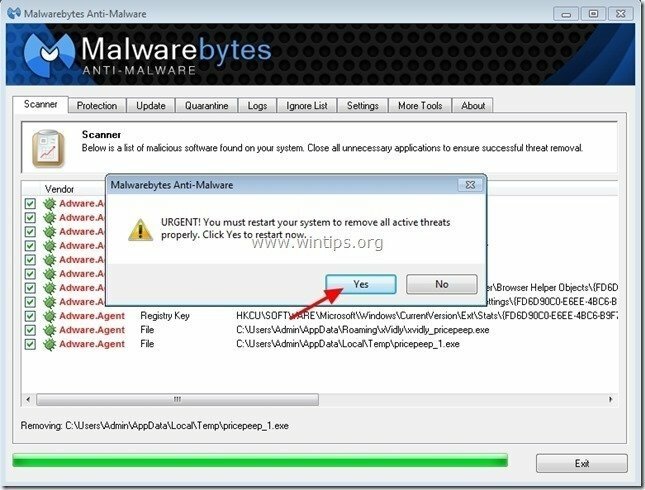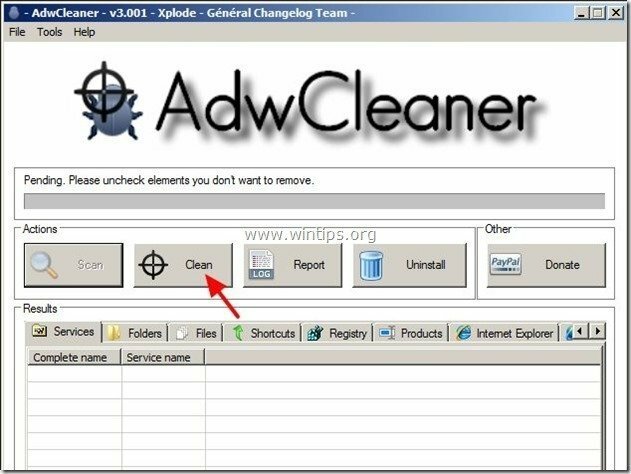SavingsSlider (de la 215 de aplicații) este un program adware de browser care afișează cupoane cu oferte și reclame atunci când faceți cumpărături online. Editorul programului susține că puteți economisi bani atunci când cumpărați online. „SavingsSlider” Aplicația de instalare este de obicei inclusă în alte programe de instalare a software-ului.
Notă: Trebuie să fiți întotdeauna atenți când instalați software pe computer.
Dacă doriți să eliminați „Glisor de economii” aplicație adware, urmați pașii de mai jos:
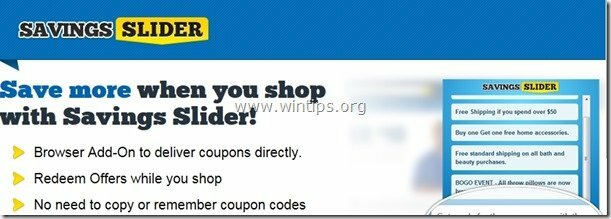
Cum să eliminați „Glisor de economii” aplicație de pe computer:
Pasul 1. Dezinstalați aplicațiile instalate de „215 Apps” din panoul de control.
1. Pentru a face acest lucru, accesați Start > Panou de control.
{Windows 8: Click dreapta pe colțul din stânga jos și selectați Panou de control }
{Windows XP: start > Setări > Panou de control. }

2. Faceți dublu clic pentru a deschide „Adăugați sau eliminați programe” dacă aveți Windows XP sau
“Programe si caracteristici” dacă aveți Windows 8, 7 sau Vista).

3. În lista de programe, găsiți și eliminați/dezinstalați aceste aplicații:
A. Glisor de economii (După 215 aplicații)*
Înștiințare*:Dacă nu poți găsi „Glisor de economii” în Lista de programe, apoi:
A. Deschideți Windows Explorer și accesați: "C:\Program Files\Savings Slider\".
b. Ddublu clic a rula "„Dezinstalează" aplicație din acel folder.
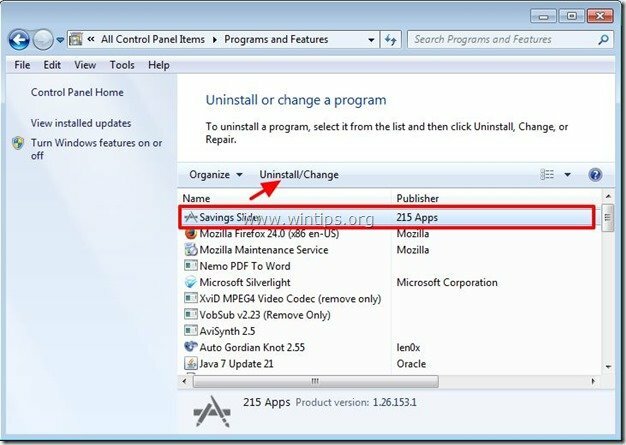
4. Treceți la pasul următor.
Pasul 2. Elimina "Glisor de economii” (supliment) din aplicația browserului dvs. de internet.
În mod normal, după ce eliminați "Glisor de economii", browserul dvs. de internet ar trebui să fie curat. Pentru a vă asigura că nu"Glisor de economii” suplimentul există în browser, urmați instrucțiunile de mai jos.
Internet Explorer, Google Chrome, Mozilla Firefox
Internet Explorer
Cum să eliminați „Glisor de economii” din Internet Explorer și restabiliți setările browserului.
1.Deschideți Internet Explorer si apoi deschide "optiuni de internet”.
Pentru a face acest lucru din meniul de fișiere al IE, alegeți „Instrumente” > “optiuni de internet”.
Înștiințare*: În cele mai recente versiuni de IE, apăsați butonul „Angrenajpictograma”.  în dreapta sus.
în dreapta sus.
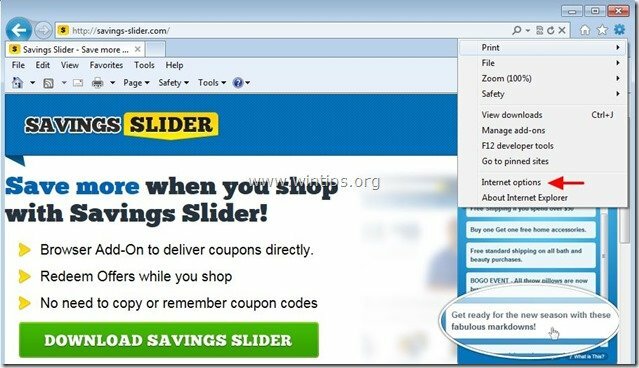
2. La „Căutare" apăsați secțiunea "Setări” în Căutare secțiune. *
Înștiințare*: Dacă doriți să modificați setările de căutare în Internet Explorer în fereastra principală a Internet Explorer, trebuie doar să apăsați butonul „Angrenajpictograma”.  (în colțul din dreapta sus) și alegeți „Gestionați suplimente” .
(în colțul din dreapta sus) și alegeți „Gestionați suplimente” .
![modificați-setările-de-căutare-în-internet-e[2] modificați-setările-de-căutare-în-internet-e[2]](/f/84ad43903eec337f4e0b353a7eae835b.jpg)
3. Alegeți „Bare de instrumente și extensii” în panoul din stânga și apoi selectați orice bară de instrumente sau extensie nedorită care îi aparține Aplicații inovatoare de aici și faceți clic pe "Dezactivați".
A. Glisor de economii (Prin aplicații inovatoare)
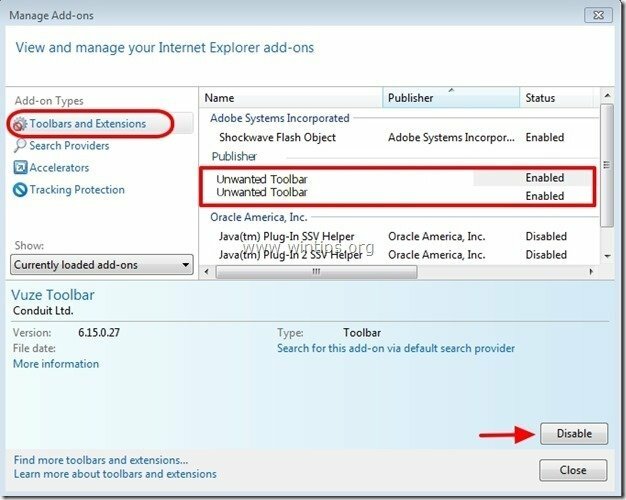
4. Reporniți Internet Explorer și procedați la Pasul 3.
Google Chrome
Cum să eliminați „Glisor de economii” din Chrome.
1. Deschide Google Chrome și accesează meniul Chrome  si alege "Setări".
si alege "Setări".
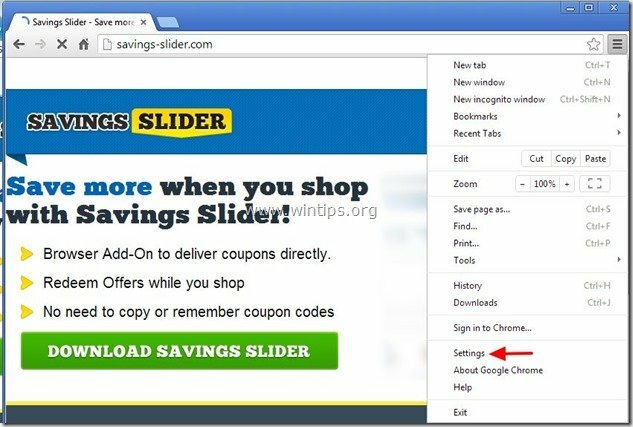
2. Alegeți „Extensii” din panoul din stânga.
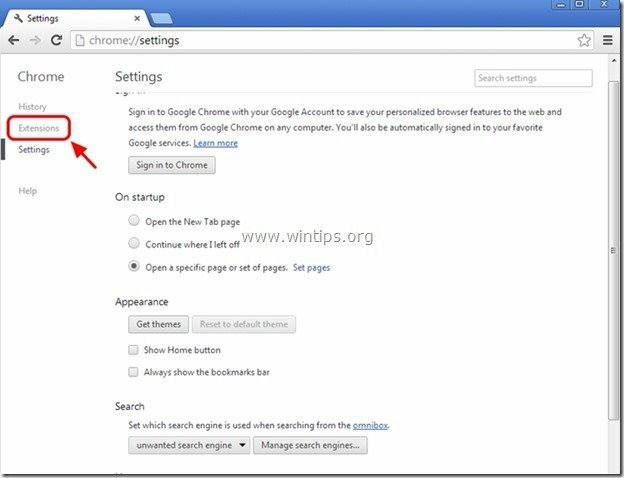
3. Elimina nedorit”Glisor de economii” extensie prin apăsarea „coșului de reciclare” pictograma din acea linie.
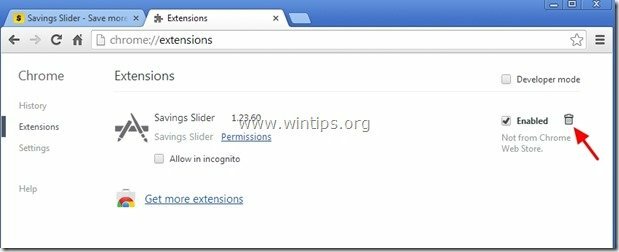
4.Reporniți Google Chrome și procedați la Pasul 3.
Mozilla Firefox
Cum se elimina"Glisor de economii” din Firefox.
1. Click pe "Firefox” butonul de meniu din partea stângă sus a ferestrei Firefox și mergeți la “Suplimente”.
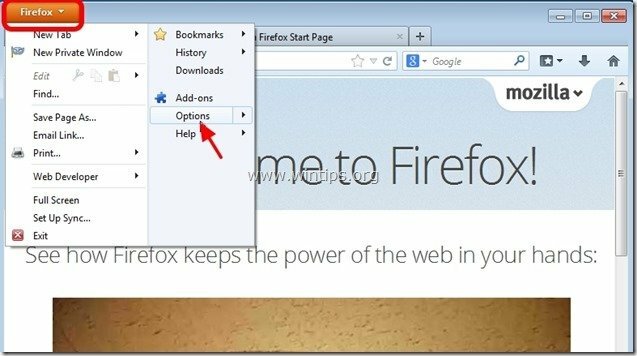
2. În „Extensii”, faceți clic pe „Eliminabutonul ” pentru a elimina ”Glisor de economii” extensie*.
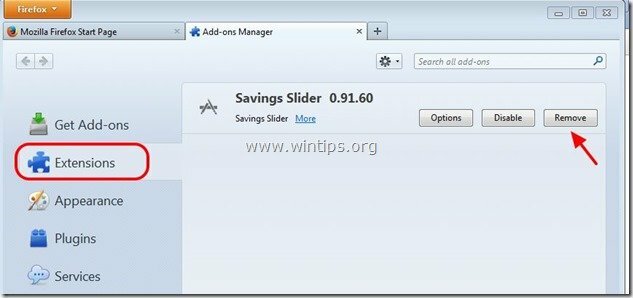
3. Închideți toate ferestrele Firefox și repornire Firefox.
4.Treceți la pasul următor.
Pasul 3: Curățați intrările rămase din registry folosind „AdwCleaner”.
1. Descărcați și salvați „AdwCleaner” pe desktop.
![download-adwcleaner-home_thumb1_thum[2] download-adwcleaner-home_thumb1_thum[2]](/f/d98c5d87fc7a4f10c2d1776b4e31dcb8.jpg)
2. Închideți toate programele deschise și Dublu click a deschide „AdwCleaner” de pe desktop.
3. Presa "Scanează”.
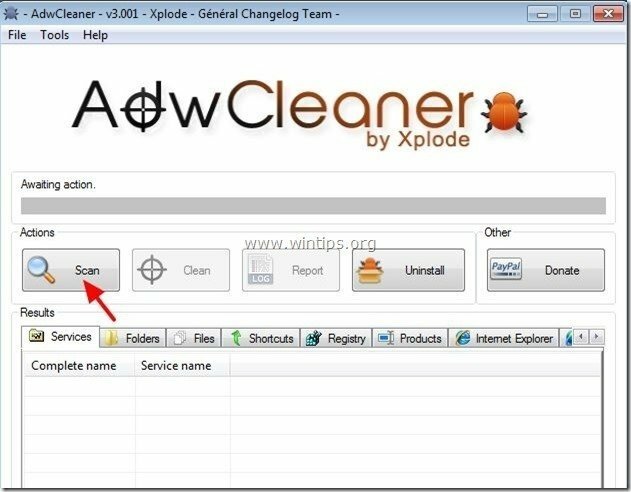
4. Când scanarea este finalizată, apăsați "Curat” pentru a elimina toate intrările rău intenționate nedorite.
4. Presa "O.K” la ”AdwCleaner – Informații” și apăsați „O.K” din nou pentru a reporni computerul.

5. Când computerul dvs. repornește, închide "informații AdwCleaner”. (citește-mă) și continuă cu pasul următor
Pasul 4. Curățați-vă computerul de amenințările rău intenționate rămase.
Descarca și instalare unul dintre cele mai fiabile programe anti-malware GRATUIT de astăzi pentru a vă curăța computerul de amenințările rău intenționate rămase. Dacă doriți să fiți protejat în mod constant de amenințările malware, existente și viitoare, vă recomandăm să instalați Malwarebytes Anti-Malware PRO:
Protecție Malwarebytes™
Elimină programele spyware, adware și malware.
Începeți descărcarea gratuită acum!
1. Alerga "Malwarebytes Anti-Malware" și permiteți programului să se actualizeze la cea mai recentă versiune și baza de date rău intenționată, dacă este necesar.
2. Când pe ecran apare fereastra principală „Malwarebytes Anti-Malware”, alegeți „Efectuați o scanare rapidă" și apoi apăsați "Scanează" și lăsați programul să vă scaneze sistemul pentru amenințări.
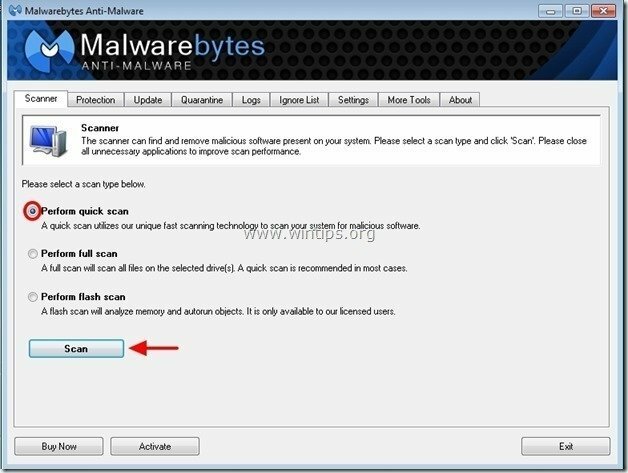
3. Când scanarea este finalizată, apăsați "O.K" pentru a închide mesajul de informare și apoi presa cel "Arată rezultate" butonul pentru a vedere și elimina amenințările rău intenționate găsite.
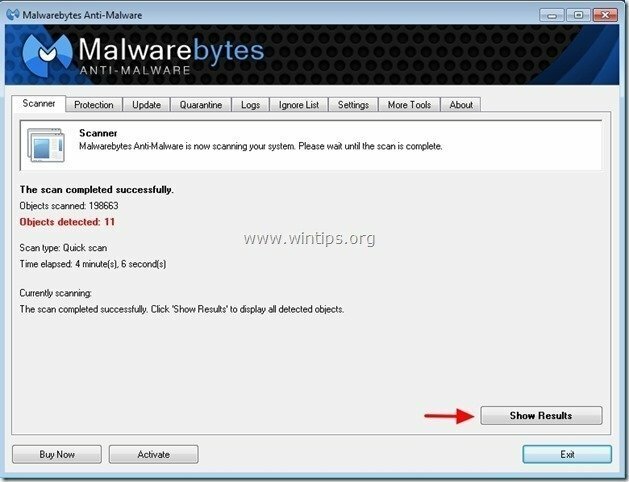 .
.
4. În fereastra „Afișează rezultatele”. Verifica - folosind butonul din stânga al mouse-ului - toate obiectele infectate și apoi alegeți „Sterge selectia" și lăsați programul să elimine amenințările selectate.
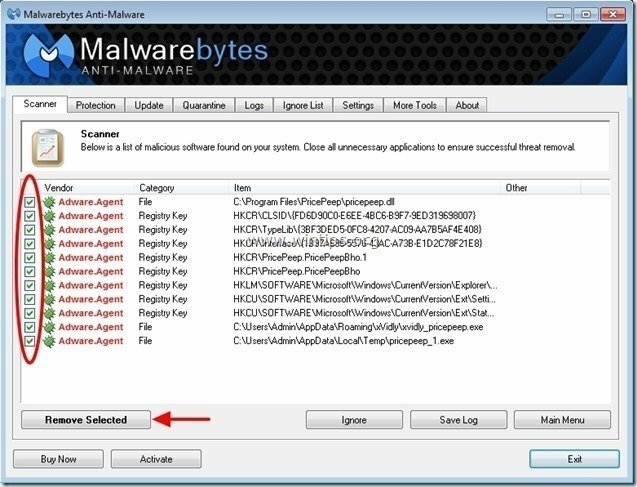
5. Când procesul de eliminare a obiectelor infectate este complet, „Reporniți sistemul pentru a elimina corect toate amenințările active”